கணினியிலிருந்து Instagram இல் தனிப்பட்ட செய்திகளைப் பார்க்கவும் அனுப்பவும் வழிகள்
நாங்கள் ஒரு புதிய புத்தகத்தை வெளியிட்டுள்ளோம், "சமூக ஊடக உள்ளடக்க சந்தைப்படுத்தல்: சந்தாதாரர்களின் தலையில் நுழைவது மற்றும் உங்கள் பிராண்டின் மீது அவர்களை காதலிக்க வைப்பது எப்படி."

சமீபத்தில், சமூக வலைப்பின்னல் Instagram ஐ வைத்திருக்கும் பேஸ்புக், மொபைல் பயன்பாட்டை மட்டுமல்ல, அதிகாரப்பூர்வ வலை வளத்தையும் உருவாக்கி வருகிறது. முன்பு, வெறும் பிரசுரங்களைப் பார்ப்பது கூட சாத்தியமில்லை. இன்று, பயனர்கள் வழக்கமான பணிகளைச் செய்ய தளத்தைப் பயன்படுத்தலாம்: புகைப்படங்கள், வீடியோக்கள் மற்றும் நண்பர்களின் கதைகளைப் பார்ப்பது, நபர்களைத் தேடுவது, "பரிந்துரைக்கப்பட்ட" பகுதியைப் பார்ப்பது, சுயவிவரங்களுக்கு குழுசேரும் திறன், உள்ளடக்கத்தை இடுகையிடுவது, கருத்துகளை விரும்புவது மற்றும் எழுதுவது .
இருப்பினும், பார்வையாளர்கள் பயன்படுத்தும் அனைத்து அம்சங்களும் தளத்தில் இல்லை. தொலைபேசி அணுகல் இல்லாதபோது அவசரநிலைக்கு இது பயன்படுத்தப்படுகிறது. எடுத்துக்காட்டாக, இங்கே நீங்கள் தனிப்பட்ட கடிதங்களை அணுக முடியாது மற்றும் ஒரு கதையை வெளியிட முடியாது. கணினியிலிருந்து Instagram இல் செய்திகள் சாத்தியம், ஆனால் இதற்காக நீங்கள் வெவ்வேறு தந்திரங்களை நாட வேண்டும்.
கணினியிலிருந்து Instagram இல் செய்திகளை எழுதுவது எப்படி
செய்திகளைப் பற்றி பேசுகையில், பயனர்கள் பெரும்பாலும் இடுகைகளின் கீழ் கருத்துகளை வெளியிடுவதையும் நேரடியாக கடிதப் பரிமாற்றத்தையும் குறிக்கிறது. மொபைல் பதிப்புகளில், டைரக்ட் எப்போதும் கிடைக்காது, ஆனால் 5.0 மற்றும் அதற்கு மேற்பட்ட இன்ஸ்டாகிராம் பதிப்புகளில் தோன்றியது.
கணினியிலிருந்து இன்ஸ்டாகிராமில் ஒரு செய்தியை எவ்வாறு எழுதுவது என்று யோசிக்கும்போது, உலாவி பதிப்பில் கடிதத்தை உள்ளிட்டு பார்க்கக்கூடிய நேரடி பிரிவு எதுவும் இல்லை என்பதை நீங்கள் நினைவில் கொள்ள வேண்டும். இருப்பினும், நீங்கள் கருத்துகள் மூலம் குறுகிய செய்திகளை வழங்கலாம். இதைச் செய்ய, நீங்கள் அந்த நபருடன் குழுசேர வேண்டிய அவசியமில்லை - செய்தியின் முகவரி (சுயவிவரம் திறந்திருந்தால்). Instagram வலைத்தளத்தை எந்த உலாவியிலும் அணுகலாம்.
- முதலில் நீங்கள் இணைய அணுகலுடன் மடிக்கணினி அல்லது கணினியில் உலாவியைத் திறக்க வேண்டும்.
- பின்னர் உங்கள் பயனர்பெயர் மற்றும் கடவுச்சொல்லை உள்ளிட்டு உள்நுழையவும்.
- நீங்கள் கருத்து தெரிவிக்க விரும்பும் இடுகையைத் திறக்கவும். புகைப்படம் நேரடியாக திரையின் மையத்தில் வைக்கப்படும், ஏற்கனவே வெளியிடப்பட்ட கருத்துகள் மற்றும் உரையை உள்ளிடுவதற்கான சாளரம் வலது பக்கத்தில் வைக்கப்படும்.
- அதைக் கிளிக் செய்வதன் மூலம், நீங்கள் உரையை உள்ளிட்டு விசைப்பலகையில் உள்ள Enter விசையை அழுத்துவதன் மூலம் அனுப்ப வேண்டும்.
கருத்து அனுப்பப்பட்டது. நிச்சயமாக, பிற பயனர்கள் அதைப் பார்ப்பார்கள் - கணினியிலிருந்து Instagram இல் செய்திகளை அனுப்புவதற்கான இந்த விருப்பம் தனிப்பட்ட நெருக்கமான கடிதப் பரிமாற்றத்திற்கு ஏற்றது அல்ல.
Direct க்கு மின்னஞ்சல்களை அனுப்புகிறது
ஸ்மார்ட்போனில் உள்ள பயன்பாட்டைப் போல, ஒரு நபர் தனிப்பட்ட அரட்டையில் பிசியுடன் அரட்டையடிக்க விரும்பினால், செயல்பாடு இல்லாததால் அவரால் தளத்தில் இதைச் செய்ய முடியாது. Windows இயங்குதளத்தில் உள்ள ஸ்டோரிலிருந்து குறைந்தபட்ச டெஸ்க்டாப் கிளையண்டை நிறுவும் போது மட்டுமே கணினி மூலம் Instagram இல் செய்திகளை எழுத முடியும். பயனர் பின்வரும் விருப்பங்களில் ஒன்றைத் தேர்ந்தெடுக்கலாம்:
- விண்டோஸ் 8 லைன் மற்றும் அதற்கு மேல் உள்ள விண்டோஸ் குடும்பத்தைச் சேர்ந்த இயங்குதளம் கொண்ட டெஸ்க்டாப் மற்றும் லேப்டாப்களுக்கு. இந்த வழக்கில், அதிகாரப்பூர்வ கடையில் இருந்து நிரலை நிறுவ நபர் அழைக்கப்படுகிறார்.
- இயக்க முறைமையின் முந்தைய பதிப்புகளுக்கு, நீங்கள் ஆண்ட்ராய்டைப் பின்பற்றும் மூன்றாம் தரப்பு நிரல்களைப் பயன்படுத்தலாம். ஸ்மார்ட்போன்களுக்காக உருவாக்கப்பட்ட பல்வேறு வாடிக்கையாளர்களைத் திறக்க அவை சாத்தியமாக்குகின்றன.
அதிகாரப்பூர்வ பயன்பாட்டை நிறுவ, நீங்கள் கணினியில் அமைந்துள்ள "ஸ்டோர்" பகுதியைத் திறக்க வேண்டும். இதற்கு இணைய இணைப்பு தேவை. திறக்கும் சாளரத்தில், நீங்கள் தேடலில் கிளையண்டின் பெயரை இயக்கி "நிறுவு" பொத்தானைக் கிளிக் செய்ய வேண்டும்.
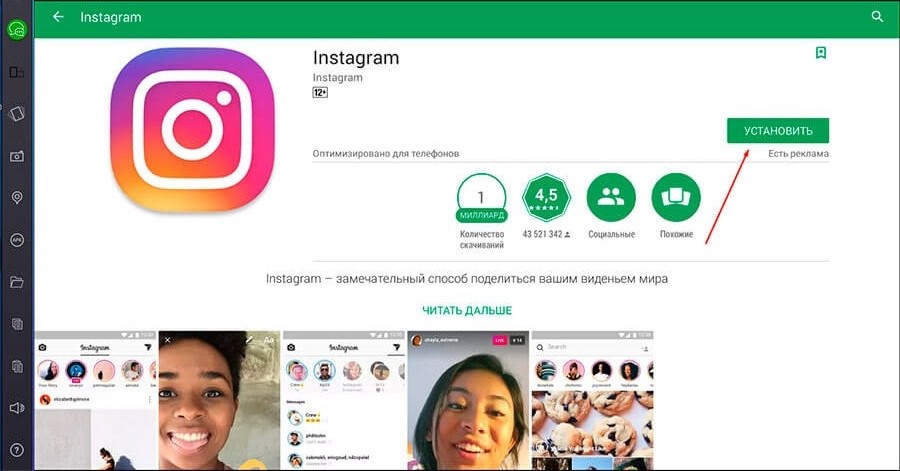
பதிவிறக்கிய பிறகு, Instagram பயன்பாட்டிற்குக் கிடைக்கும்: நீங்கள் அதைத் திறந்து உள்நுழைய வேண்டும். இந்த செயலியானது ஸ்மார்ட்போனில் உள்ள அனைத்து அம்சங்களையும் கொண்டுள்ளது.
இன்ஸ்டாகிராமில் செய்திகளை கணினியில் பார்ப்பது எப்படி
கணினியில் நிறுவப்பட்ட பயன்பாட்டில் நிறுவல் மற்றும் அங்கீகாரத்திற்குப் பிறகு, ஒரு தாவல் தானாகவே திரையில் தோன்றும். இது செய்தி ஊட்டத்தைக் காண்பிக்கும். இதன் மூலம், நண்பர்களின் வெளியீடுகள், பரிந்துரைக்கப்பட்ட சுயவிவரங்கள், கருத்துகளை எழுதுதல் மற்றும் விருப்பங்களை வைக்கலாம். கணினி வழியாக Instagram க்கு செய்திகளை அனுப்ப Direct க்குச் செல்ல, விமானத்துடன் கூடிய ஐகான் வடிவில் உள்ள பொத்தானைக் கிளிக் செய்ய வேண்டும்.
எல்லா உரையாடல்களும் இங்கே சேமிக்கப்பட்டுள்ளன - தொலைபேசியிலிருந்து நடத்தப்பட்டவை கூட. ஏற்கனவே கடிதப் பரிமாற்றம் இருந்திருந்தால், பட்டியலிலிருந்து ஒரு நபரைத் தேர்ந்தெடுத்து "புதிய உரையாடல்" பொத்தானைக் கிளிக் செய்வதன் மூலம் தொடர்புடைய அரட்டையைத் தொட வேண்டும் அல்லது புதிய உரையாடலை உருவாக்க வேண்டும்.
ஒரு உரையாசிரியரைத் தேர்ந்தெடுக்கும்போது, நீங்கள் ஒரே நேரத்தில் பலவற்றைக் குறிக்கலாம். இது "To" நெடுவரிசையில் செய்யப்படுகிறது. அதே நேரத்தில், கணினி பதிப்பின் ஒரு அம்சம் என்னவென்றால், இந்த வழியில் நீங்கள் இன்ஸ்டாகிராமில் சந்தாக்களின் பட்டியலில் உள்ளவர்களுக்கு மட்டுமல்ல, சுயவிவரம் மூடப்பட்டவர்களுக்கும் செய்திகளை அனுப்ப முடியும். இந்த வழக்கில், தேடல் புலத்தில் புனைப்பெயரை உள்ளிடத் தொடங்குவதன் மூலம் ஆர்வமுள்ள பக்கத்தை நீங்கள் கண்டுபிடிக்க வேண்டும். கணினி அனைத்து போட்டிகளையும் வழங்கும். முன்மொழியப்பட்ட பட்டியலில் இருந்து விரும்பிய விருப்பத்தைத் தேர்ந்தெடுத்த பிறகு, தட்டச்சு செய்யத் தொடங்குங்கள்.
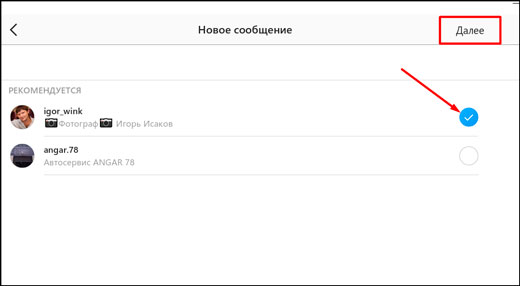
சில காரணங்களால் கணினியில் அதிகாரப்பூர்வ நிரல் வேலை செய்யவில்லை என்றால் (ஆப்பரேட்டிங் சிஸ்டம் விண்டோஸ் 7 மற்றும் அதற்குக் கீழே உள்ளது), ஆனால் நீங்கள் இன்ஸ்டாகிராமில் உரையாடல்களை கணினி மூலம் பார்க்க வேண்டும் என்றால், ஆண்ட்ராய்டு பயன்பாடுகளைத் தொடங்குவதற்கான ஷேர்வேர் நிரல் உதவும். இது BlueStacks App Player என்று அழைக்கப்படுகிறது. இதிலிருந்து BlueStacks ஐப் பதிவிறக்கவும் அதிகாரப்பூர்வ தளம்.
- பதிவிறக்கம் செய்யப்பட்ட கிளையன்ட் திறக்கிறது.
- உங்கள் Google கணக்கிலிருந்து தகவலை உள்ளிடவும்: பயனர்பெயர் மற்றும் கடவுச்சொல்.
- நிரலின் உள்ளே, ஒரு பயன்பாட்டு அங்காடி திறக்கிறது (Android சாதனங்களில் உள்ளதைப் போன்றது).
- தேடலைப் பயன்படுத்தி, நீங்கள் Instagram ஐக் கண்டுபிடித்து, நிறுவி உள்நுழைய வேண்டும்.
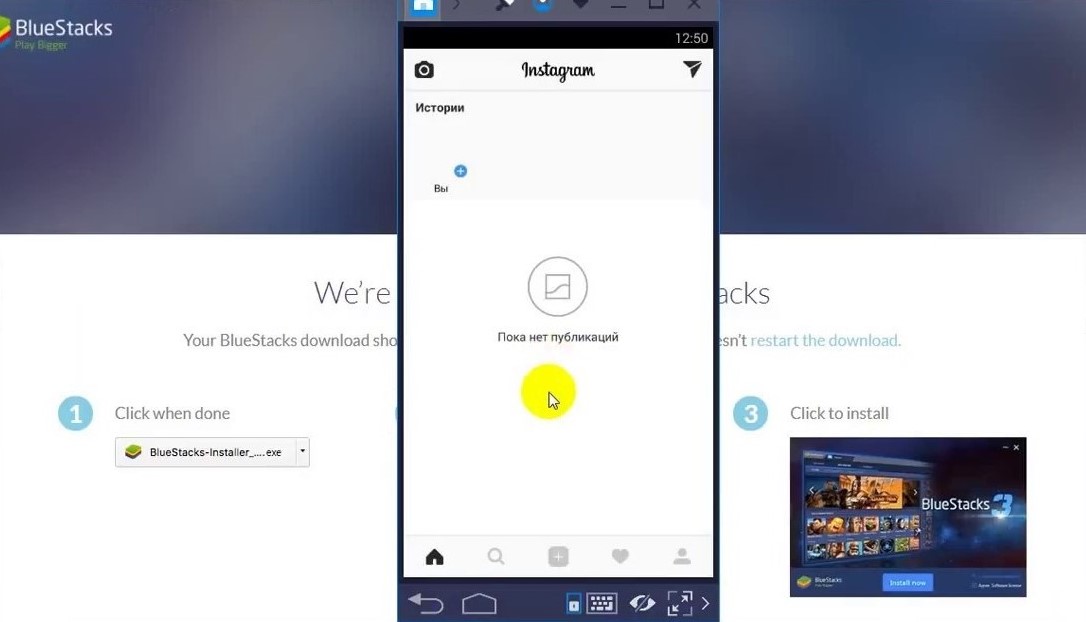
பின்னர் நீங்கள் அதை சாதாரணமாக பயன்படுத்தலாம். BlueStacks முன்மாதிரி இலவசம். கணினியில் ஸ்மார்ட்போன்களுக்கான Android இயக்க முறைமையிலிருந்து நிரல்களைப் பயன்படுத்துவதற்கான திறன் அதன் முக்கிய நன்மை. இயற்கையாகவே, சில செயல்பாடுகள் மற்றும் இடைமுகம் மொபைல் பதிப்பிலிருந்து வேறுபடுகின்றன, ஆனால் சமூக வலைப்பின்னலின் அனைத்து முக்கிய நன்மைகளும் பாதுகாக்கப்படுகின்றன - உள்ளடக்கத்தைப் பார்க்கும் மற்றும் வெளியிடும் திறன், கருத்துகளை எழுதுதல் போன்றவை.
மற்றொரு பிளஸ் என்பது விசைப்பலகை மற்றும் கணினி மவுஸைப் பயன்படுத்துவதற்கான திறன், அத்துடன் அறிவிப்புகளை அமைப்பது: ஒரு கடிதம் வந்தால், பயனருக்கு அறிவிக்கப்படும் (BlueStacks பின்னணியில் வேலை செய்கிறது).
கணினி மூலம் இன்ஸ்டாகிராமில் செய்திகளைப் பார்ப்பது மிகவும் எளிமையான அம்சமாகும். தனிப்பட்ட உரையாடல்களை நேரடியாக நடத்த இது உங்களை அனுமதிக்கிறது: உரைச் செய்திகள், புகைப்படங்கள் மற்றும் வீடியோக்களை அனுப்பவும் அல்லது குழு அரட்டையை ஒழுங்கமைக்கவும்.
கணினியிலிருந்து Instagram உரையாடலை எவ்வாறு படிப்பது
எந்த டைரக்டை அணுகும் முறை தேர்வு செய்யப்பட்டாலும் (OS Windows 8 மற்றும் அதற்கு மேற்பட்ட பதிப்பு கொண்ட PCக்கான அதிகாரப்பூர்வ பயன்பாடு அல்லது மூன்றாம் தரப்பு சிமுலேட்டர் BlueStacks App Player), கணினி மூலம் Instagramக்கு செய்திகளைப் படித்து அனுப்புவதற்கு ஒரே ஒரு காட்சி மட்டுமே உள்ளது:
- விமானத்தின் வடிவத்தில் உள்ள ஐகானைக் கிளிக் செய்க - இது தனிப்பட்ட உரையாடல்களுக்கான நுழைவு (ஐகான் இடைமுகத்தின் மேல் அமைந்துள்ளது).
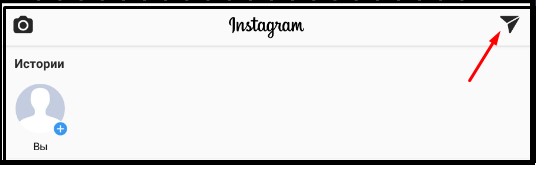
- நீங்கள் டைரக்டைத் திறக்கும்போது, நீங்கள் தொடங்கிய அனைத்து உரையாடல்களையும் புதிய உரையாடல் பொத்தானையும் காண்பீர்கள்.
- வீடியோ, புகைப்படம், உரை: அரட்டையில் வேறொரு பயனருக்கு நீங்கள் சரியாக என்ன அனுப்ப விரும்புகிறீர்கள் என்பதைத் தேர்வுசெய்யவும்.
- மொபைல் பதிப்பில் உள்ளதைப் போலவே, தேவையற்ற உரையாசிரியர்களைத் தடுக்கவும், மேலும் மீட்டெடுப்பதற்கான சாத்தியம் இல்லாமல் உரையாடல்களை நீக்கவும்.
மொபைல் பதிப்பின் நன்மைகளுக்கு கூடுதலாக, அதே குறைபாடுகளும் உள்ளன. எடுத்துக்காட்டாக, Direct க்கு அனுப்பக்கூடிய அதிகபட்ச கடிதங்களின் எண்ணிக்கை, ஒரு நாளைக்கு 60 க்கு மேல் வரம்பு இல்லை. இந்த வரம்பை அடைந்தவுடன், கணினி வழியாக Instagram இல் ஒரு செய்தியை எழுதும் திறன் தடுக்கப்பட்டது, ஆனால் வாசிப்பு செயல்பாடு எப்போதும் கிடைக்கும்.
